更改前迅速保留Word文档
时间:2022/12/18作者:未知来源:盘绰网教程人气:
- [摘要]我们在使用Word处理文档的时候,经常需要对文档进行修改,但是Word文档经过修改后,想与原来的文档对比就是一个问题了。我们可以使用Word的“WidowNewWidow”命令,快速保留Word文档...我们在使用Word处理文档的时候,经常需要对文档进行修改,但是Word文档经过修改后,想与原来的文档对比就是一个问题了。我们可以使用Word的“WidowNewWidow”命令,快速保留Word文档,以便于对比参照。
具体方法如下: 1.单击工具栏上的“工具”菜单,选择“自定义”命令,打开“自定义”设置窗口。 2.在“自定义”设置窗口中,选择“命令”项,在“类别”下面的列表框中选择“所有命令”,然后在右边的“命令”下面的列表框选择“WindowNewWindow”命令(图1)。
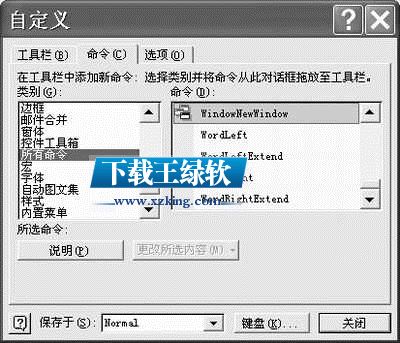
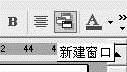
当我们打开一个文档准备修改时,只要单击工具栏上的“新建窗口”图标,就会打开一个新的文档窗口,其内容和原来的一模一样。比如原来的文档名为“文档:1”,后来的文档名则为“文档:2”,修改完毕后,只要和原来的文档对比一下就可以了。使用这种方法我们也可以在一个版本的文档基础上,建立多个不同的文档(图3)。
 Office办公软件是办公的第一选择,这个地球人都知道。除了微软Office,市面上也存在很多其他Office类软件。
Office办公软件是办公的第一选择,这个地球人都知道。除了微软Office,市面上也存在很多其他Office类软件。关键词: 更改前迅速保留Word文档